Mise à niveau de Toolbox gérée par SOLIDWORKS PDM
Il est donc temps de mettre à niveau votreSOLIDWORKS PDM et SOLIDWORKSOutre SOLIDWORKS, vous devrez mettre à niveau Toolbox. Dans votre cas, votre entreprise doit mettre à niveau plusieurs clients. Avant SOLIDWORKS PDM, Toolbox était hébergée dans un emplacement partagé sur votre réseau. Dans ce cas, le premier client mis à niveau effectuerait également la mise à niveau dans cet emplacement partagé. Au fur et à mesure que les autres clients effectueront la mise à niveau, ils commenceront à mettre à niveau Toolbox, se rendant compte qu'elle a déjà été mise à niveau et ignoreront la mise à niveau de Toolbox, car elle est inutile.
Mais votre boîte à outils se trouve maintenant dans votre coffre-fort PDM et est gérée par SOLIDWORKS PDM. Vous devez donc mettre à niveau plusieurs clients. Quelle est la meilleure méthode pour mettre à niveau Toolbox maintenant qu'il est dans SOLIDWORKS PDM ?
Considérations lors de la mise à niveau de Toolbox
La boîte à outils étant à l'intérieur du coffre-fort PDM, il y a quelques éléments à prendre en compte :
- Pour mettre à jour Toolbox correctement, vous devrez extraire le fichier de base de données dans le dossier Toolbox. Pour ce faire, votre PDM doit continuer à fonctionner pendant la mise à niveau de SOLIDWORKS et Toolbox.
- Il s'agit d'un emplacement partagé ; une seule personne doit donc mettre à niveau la boîte à outils. Une fois la trousse d'outils améliorée, les autres clients devront en faire autant.Obtenir la dernière version donc leur base de données mise en cache localement est à la nouvelle version. Notez que ce processus ne met PAS à niveau les fichiers de pièces SOLIDWORKS réels vers la dernière version.
- Pour vous connecter à votre coffre-fort local lors d'une mise à niveau, le gestionnaire de licences SolidNetwork doit avoir été mis à niveau et les licences activées pour la version cible. Cette opération peut être effectuée plusieurs semaines à l'avance, car le gestionnaire de licences SolidNetwork distribuera les licences pour les anciennes versions de SOLIDWORKS et PDM.
Méthode recommandée pour la mise à niveau de la boîte à outils
- Démarrez SOLIDWORKS sur le client qui sera utilisé pour la mise à niveau de Toolbox (premier client) et vérifiez qu'il pointe vers Toolbox dans le coffre-fort PDM. Fermez SOLIDWORKS.
- Mettez à niveau les composants du serveur PDM SOLIDWORKS sur le serveur.
- Connectez-vous au premier ordinateur client avec des privilèges d’administrateur.
- Mettez à niveau le client PDM indépendamment de SOLIDWORKS. Pour ce faire, exécutez le fichier « …SOLIDWORKS install files folder\SWPDMClient\SOLIDWORKS PDM Client.msi ».
- Connectez-vous à la vue du coffre-fort local en tant que personne ayant des droits d'extraction pour tous les fichiers de la boîte à outils.
- Consultez la base de données de la boîte à outils.
- Pour les versions PDM 2014 et antérieures, consultez : vault_name\Toolbox_folder_name\lang\your_language\SWBrowser.mdb
- Pour les versions PDM 2015 et plus récentes, consultez : vault_name\Toolbox_folder_name\lang\your_language\SWBrowser.sldedb
- Exécutez la mise à niveau de SOLIDWORKS à partir de l'ensemble d'installation de fichiers complet.
- Une fois la mise à niveau terminée, cliquez avec le bouton droit sur le dossier racine de la boîte à outils et choisissez EnregistrementCela vérifiera la base de données de la boîte à outils et toutes les nouvelles pièces qui ont été ajoutées à la boîte à outils dans le cadre de la mise à niveau.
- Ouvrez maintenant SOLIDWORKS mis à niveau et vérifiez que la boîte à outils fonctionne correctement.
- Mettez à niveau SOLIDWORKS et PDM Client sur tous les autres ordinateurs clients.
- Sur tous les ordinateurs clients, effectuez uneObtenir la dernière versionsur le dossier racine de la boîte à outils dans PDM.
Mise à niveau du client SOLIDWORKS et PDM
Depuis SOLIDWORKS 2016, le client PDM peut être installé dans le cadre de l'installation de SOLIDWORKS ; c'est la méthode recommandée. Pour installer un client, vous pouvez utiliser l'ensemble de fichiers d'installation téléchargés ou créer une image d'administration et effectuer les installations à partir de celle-ci. Dans les deux cas, la première installation du client sert à mettre à jour Toolbox et doit être effectuée à l'aide de l'ensemble complet de fichiers d'installation, et non de l'image d'administration.
Lors de l'installation de SOLIDWORKS, l'installation doit être effectuée avec un répertoire Toolbox. Si vous ne le faites pas, Toolbox ne sera pas disponible lors de l'installation finale de SOLIDWORKS. Pointez vers l'emplacement de Toolbox dans le coffre-fort PDM.
Réparer une mise à niveau cassée de Toolbox
Alors, comment faire pour récupérer ce document si vous avez reçu ce document trop tard et que votre SOLIDWORKS/Toolbox est endommagé ? Comment régler ce problème ?
Deux méthodes sont possibles une fois la mise à niveau terminée. La première méthode est préférable, car elle appliquera tous les changements à la boîte à outils pour la mettre à jour. Tous les nouveaux fichiers seront ajoutés.
- Connectez-vous à la vue du coffre-fort local PDM mise à niveau
- Consultez la base de données Boîte à outils (voir ci-dessus pour l'emplacement)
- Aller àProgrammes et fonctionnalités
- Cliquez avec le bouton droit sur SOLIDWORKS et sélectionnez Changer
- Dans la boîte de dialogue qui s'affiche, sélectionnez Réparer l'installation individuelle (sur cet ordinateur)
- Sélectionner Suivant
- Cochez la case pourVersion SOLIDWORKSLes autres composants n'ont pas besoin d'être réparés.
- Sélectionner Réparer
Si la méthode ci-dessus ne règle pas le problème, vous devez mettre à niveau seulement la base de données Toolbox. Cette méthode est moins efficace que la première, car elle ne met à jour que la base de données. Cependant, c'est suffisant pour que SOLIDWORKS puisse à nouveau utiliser Toolbox. Pour utiliser cette méthode, vous devez utiliser un utilitaire fourni par SOLIDWORKS.
- Consultez la base de données Toolbox. Voici le fichier :
- Chemin de la boîte à outils\lang\english\swbrowser.sldedb
- Exécutez le fichierC:\Solidworks Corp\Boîte à outils\utilitaires de données\UpdateBrowserDatabase.exeen tant qu'administrateur. Cliquez avec le bouton droit sur le fichier et choisissezExécuter en tant qu'administrateur
- Accédez à l'emplacement de la base de données à mettre à jour
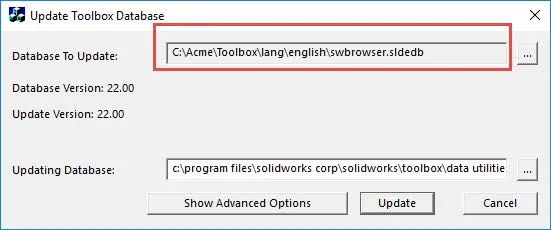
- Sélectionner Mise à jourpour commencer
- Une fois terminé, la boîte de dialogue disparaît. Pour vérifier que la base de données a été mise à jour, réexécutez l'outil. Regardez pour voir leVersion de la base de donnéeset leVersion de mise à joursont les mêmes.
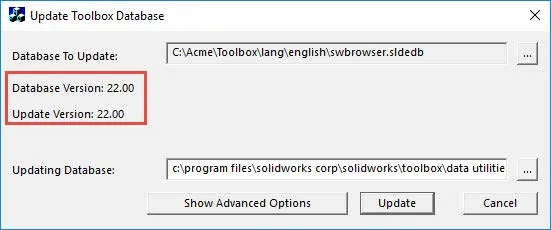
- Maintenant, vérifiez dans la base de donnéesswbrowser.sldedb
Vous pouvez maintenant ouvrir SOLIDWORKS et faire référence à cette boîte à outils. Assurez-vous que tous les fichiers de la boîte à outils sont sauvegardés dans le coffre-fort. Les autres utilisateurs de SOLIDWORKS devront télécharger la dernière version de la base de données.
Articles connexes sur SOLIDWORKS PDM
Configuration et utilisation de la bibliothèque Solidworks Toolbox
Partage de votre coffre-fort SOLIDWORKS PDM sans partage de licences
Activation du raccourci de l'outil d'administration SOLIDWORKS PDM
Conseil rapide sur le verrouillage d'un coffre-fort SOLIDWORKS PDM
Mettre à jour le module complémentaire SOLIDWORKS PDM Dispatch et les scripts de sauvegarde
Vous voulez migrer vers SOLIDWORKS PDM vous-même ? Commencez ici.

À propos de GoEngineer
GoEngineer offre des logiciels, des technologies et une expertise qui permettent aux entreprises de libérer l'innovation en matière de conception et de livrer de meilleurs produits plus rapidement. Avec plus de 40 ans d'expérience et des dizaines de milliers de clients dans les secteurs de la haute technologie, des dispositifs médicaux, de la conception de machines, de l'énergie et d'autres industries, GoEngineer fournit des solutions de conception de premier plan avec SOLIDWORKS CAD, l'impression 3D Stratasys, la numérisation 3D Creaform et Artec, CAMWorks, PLM, et plus.
Recevez notre vaste gamme de ressources techniques directement dans votre boîte de réception.
Désabonnez-vous à tout moment.